Curso de LightBurn - Grabado en placas para mascotas
- ards001229
- 23 mar 2024
- 4 Min. de lectura
Actualizado: 24 jun 2024
Última actualización: 23-03-2022
Utilizaremos el programa LightBurn para realizar nuestro proyecto. Curso compatible solo para láser de 40 W debido al corte en MDF de 3 mm.
Se recomienda comprar el programa debido a su gran facilidad de trabajo.
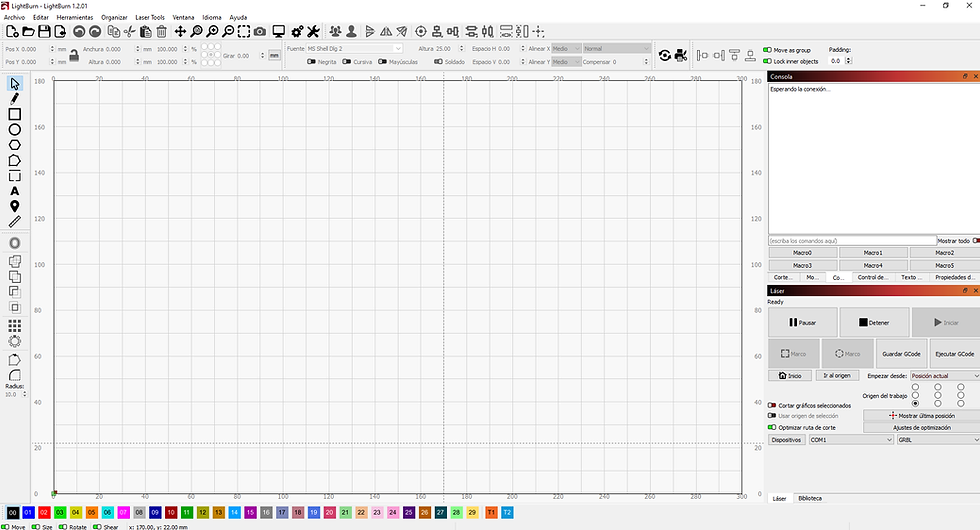
Link de descarga de LightBurn aquí.
Pagina oficial de LightBurn aquí.
Primer paso:
Antes de utilizar el programa LightBurn . instalaremos el driver CH340 de la máquina CNC 3018.
Link de descarga del driver CH340 aquí.
Pagina oficial del driver CH340 aquí.
1. Descomprimimos el driver CH340 y lo ejecutamos como administrador.

2. Clic en el botón "INSTALL".

3. Driver instalado.

4. Conectamos la máquina CNC 3018 al ordenador con el cable USB.
5. Enchufamos la fuente de voltaje de 24 V y lo conectamos a la máquina CNC.
6. Encendemos la máquina CNC presionando el botón de encendido que se encuentra en la placa GRBL y se encenderá un led de color rojo.
7. Anti clic en el botón de "Windows" que se encuentra en la barra de tareas y ejecutamos el "Administrador de dispositivos".

8. Deslizamos los parámetros "Puertos (COM y LPT)".

9. En el parámetro "Puertos (COM y LPT)" Observamos que se instaló correctamente el driver CH340 y nos muestra el puerto COM3.

Ejecución del programa LightBurn
Corte en papel o grabador de superficies.
Link de descarga de LightBurn aquí.
Pagina oficial de LightBurn aquí.
ATENCIÓN: Antes de utilizar el programa LightBurn deberá cambiar la línea $32 por el valor '1' en el programa LaserGRBL y luego lo cierra.

1. Retiramos el motor 775 e introducimos el módulo laser 40 W en el eje Z de la máquina CNC 3018.
Para calibrar la altura del lente del módulo láser de 40 W, se deberá introducir la pieza de aluminio entre el borde del módulo láser con la superficie del material a cortar y luego retirar la pieza.
Calibración terminada
1.1. Instalamos el programa y lo ejecutamos. Antes de empezar cambiamos el idioma.
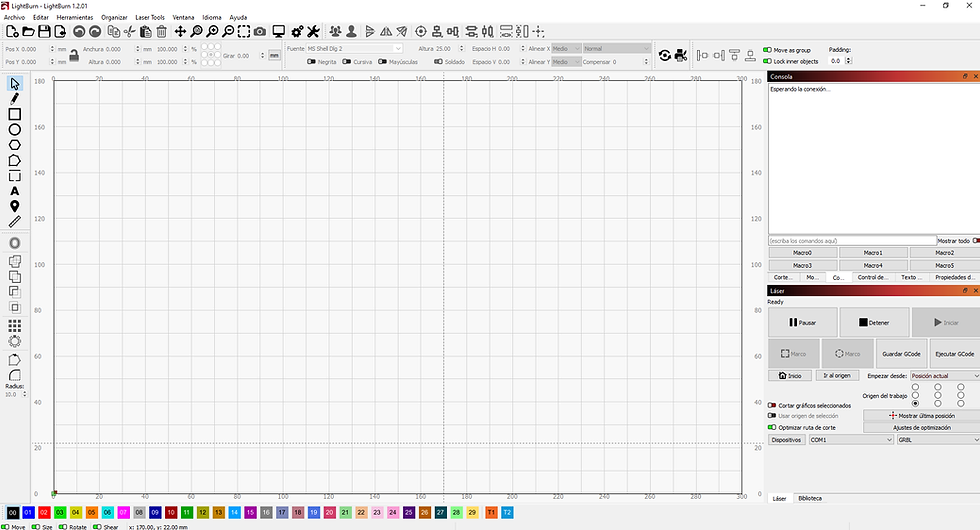
Seleccionamos el idioma.
2. Clic en el botón "Dispositivos".

3. Visualizamos la ventana emergente.

4. Clic en el botón "Crear manualmente".

5. Seleccionamos "GRBL" y hacemos clic en el botón "Next".

6. Seleccionamos "Serial/USB" y hacemos clic en el botón "Next".

7. Asignamos un nombre.

8. Asignamos la medida del área de trabajo y hacemos clic en el botón "Next".

9. Clic en el botón "Next".

10. Visualizamos el resumen y hacemos clic en el botón "Finish".

11. Visualizamos la lista creada.

12. Clic en el botón "OK".

13. Conectamos la máquina CNC con el cable USB al ordenador

14. Seleccionamos el puerto "COM3" de nuestra máquina CNC.

Nos dirigimos a la pestaña editar y hacemos clic en "Ajustes de la máquina".

Si usted cambió el valor de "0" a "1" con el programa laserGRBL. En la opción Laser mode enable ($32) estará habilitado en verdadero. Si usted no desea cambiarlo desde el programa laserGRBL. También puede realizar el cambio desde el mismo programa de "LightBurn". Es muy importante estar habilitado en "Verdadero" cuando se trabaje con el módulo láser.

15. Conexión exitosa. El error:5 corresponde la ausencia de los limites de carreras. Hacemos caso omiso a este error porque no es necesario adquirir los limites de carrera.

Encendemos el láser presionando el botón que se encuentra al costado del led Verde y cambiará al color azul de encendido.

Módulo encendido correctamente.

16. Clic en el botón "Ajustes del dispositivo".

17. Visualizamos las opciones.

18. Habilitamos 2 parámetros ("Habilitar el botón de disparo láser" & "Laser on when framing").

19. Cambiamos de ventana por "Movimiento".

20. Cambiamos el valor de 0.00% por 1.00%. Este valor activa un mínimo porcentaje de potencia del láser para que nos sirva como referencia al momento de trazar la trayectoria de desplace.

21. Valor asignado.

22. Clic en el botón "disparo". Se encenderá el láser
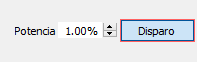
23. Clic en el botón "Create" y escribimos el nombre.
24. Clic en el botón "Seleccionar".
25. Cambiar la altura por el valor "8".
26. Elegir el color morado.
27. El borde o el total se cambiará al color morado.
28. Clic en la pestaña corte.
29. Doble clic en el valor "1000.0"
30. Usted deberá tener los mismos valores de la imagen.
31. Cambiamos el origen de trabajo al centro.
32. Selección correcta.
33. El láser debió encenderse al hacer clic en el botón "Disparo".

34. Debe estar calibrado la altura del láser con el cilindro de aluminio o MDF.

35. Movemos con las flechas al centro de la placa de aluminio de color. Usted debe tener los mismos valores en mm/min.

36. Clic en el botón "Marco" para simular el contorno del trabajo.
37. Clic en el botón "Preview"
38. Se abrirá una ventana para simular el trabajo, hacemos clic en el botón "Iniciar" para visualizar la simulación, si todo es conforme hacemos clic en el botón "Aceptar".
36. Si todo es conforme, hacemos clic en el botón "Iniciar".
37. Trabajo terminado.

NOTA:
El láser solo graba en placas de aluminio de color, no graba en placas sin color. Si desea evitar posibles movimientos indeseados, puede colocar un material de soporte debajo de la placa al momento de grabar.
























Comments